bluetooth OPEL CASCADA 2016.5 Інструкція з експлуатації інформаційно-розважальної системи (in Ukrainian)
[x] Cancel search | Manufacturer: OPEL, Model Year: 2016.5, Model line: CASCADA, Model: OPEL CASCADA 2016.5Pages: 139, PDF Size: 2.02 MB
Page 125 of 139
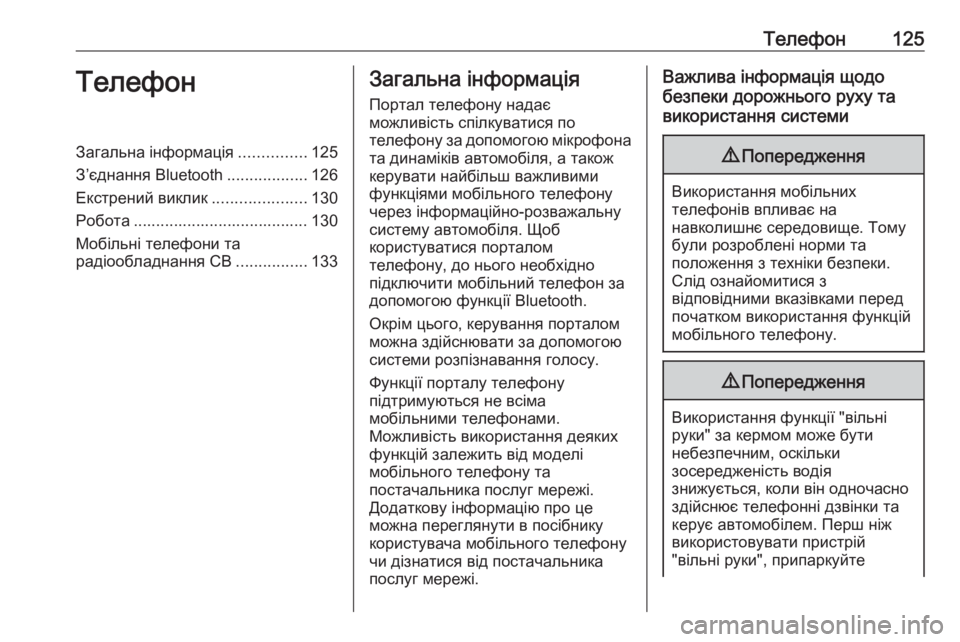
Телефон125ТелефонЗагальна інформація...............125
З’єднання Bluetooth ..................126
Екстрений виклик .....................130
Робота ....................................... 130
Мобільні телефони та
радіообладнання CB ................133Загальна інформація
Портал телефону надає
можливість спілкуватися по
телефону за допомогою мікрофона
та динаміків автомобіля, а також
керувати найбільш важливими
функціями мобільного телефону
через інформаційно-розважальну
систему автомобіля. Щоб
користуватися порталом
телефону, до нього необхідно
підключити мобільний телефон за
допомогою функції Bluetooth.
Окрім цього, керування порталом
можна здійснювати за допомогою
системи розпізнавання голосу.
Функції порталу телефону
підтримуються не всіма
мобільними телефонами.
Можливість використання деяких
функцій залежить від моделі
мобільного телефону та
постачальника послуг мережі.
Додаткову інформацію про це
можна переглянути в посібнику
користувача мобільного телефону
чи дізнатися від постачальника
послуг мережі.Важлива інформація щодо
безпеки дорожнього руху та
використання системи9 Попередження
Використання мобільних
телефонів впливає на
навколишнє середовище. Тому
були розроблені норми та
положення з техніки безпеки.
Слід ознайомитися з
відповідними вказівками перед
початком використання функцій
мобільного телефону.
9 Попередження
Використання функції "вільні
руки" за кермом може бути
небезпечним, оскільки
зосередженість водія
знижується, коли він одночасно
здійснює телефонні дзвінки та
керує автомобілем. Перш ніж
використовувати пристрій
"вільні руки", припаркуйте
Page 126 of 139
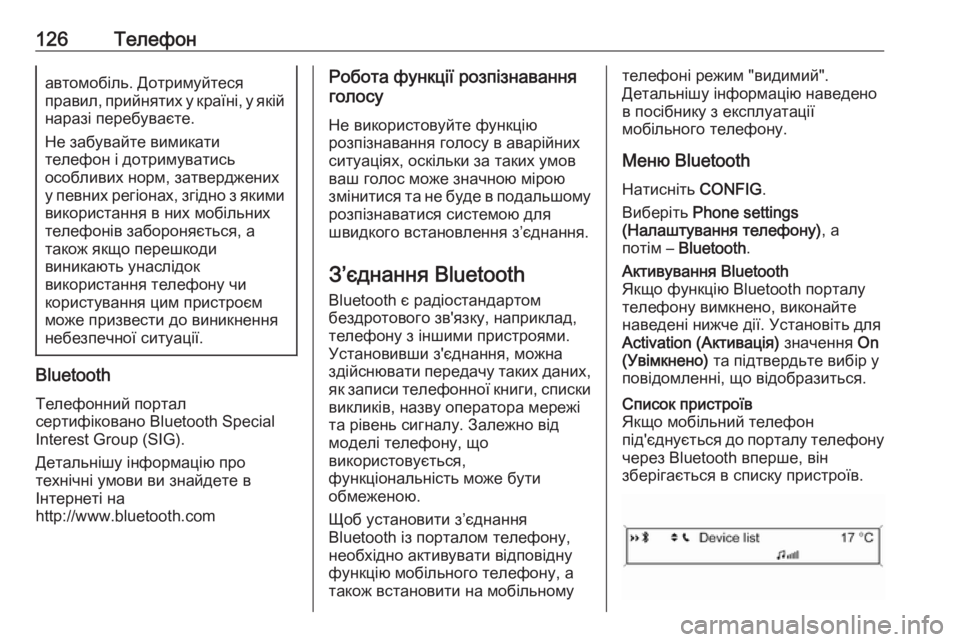
126Телефонавтомобіль. Дотримуйтеся
правил, прийнятих у країні, у якій наразі перебуваєте.
Не забувайте вимикати
телефон і дотримуватись
особливих норм, затверджених
у певних регіонах, згідно з якими
використання в них мобільних
телефонів забороняється, а
також якщо перешкоди
виникають унаслідок
використання телефону чи
користування цим пристроєм
може призвести до виникнення
небезпечної ситуації.
Bluetooth
Телефонний портал
сертифіковано Bluetooth Special Interest Group (SIG).
Детальнішу інформацію про
технічні умови ви знайдете в
Інтернеті на
http://www.bluetooth.com
Робота функції розпізнавання
голосу
Не використовуйте функцію розпізнавання голосу в аварійних
ситуаціях, оскільки за таких умов
ваш голос може значною мірою
змінитися та не буде в подальшому розпізнаватися системою для
швидкого встановлення з’єднання.
З’єднання Bluetooth Bluetooth є радіостандартом
бездротового зв'язку, наприклад,
телефону з іншими пристроями.
Установивши з'єднання, можна
здійснювати передачу таких даних,
як записи телефонної книги, списки викликів, назву оператора мережі
та рівень сигналу. Залежно від
моделі телефону, що
використовується,
функціональність може бути
обмеженою.
Щоб установити з’єднання
Bluetooth із порталом телефону,
необхідно активувати відповідну
функцію мобільного телефону, а
також встановити на мобільномутелефоні режим "видимий".
Детальнішу інформацію наведено
в посібнику з експлуатації
мобільного телефону.
Меню Bluetooth
Натисніть CONFIG.
Виберіть Phone settings
(Налаштування телефону) , а
потім – Bluetooth .Активування Bluetooth
Якщо функцію Bluetooth порталу
телефону вимкнено, виконайте
наведені нижче дії. Установіть для
Activation (Активація) значення On
(Увімкнено) та підтвердьте вибір у
повідомленні, що відобразиться.Список пристроїв
Якщо мобільний телефон
під'єднується до порталу телефону через Bluetooth вперше, він
зберігається в списку пристроїв.
Page 127 of 139
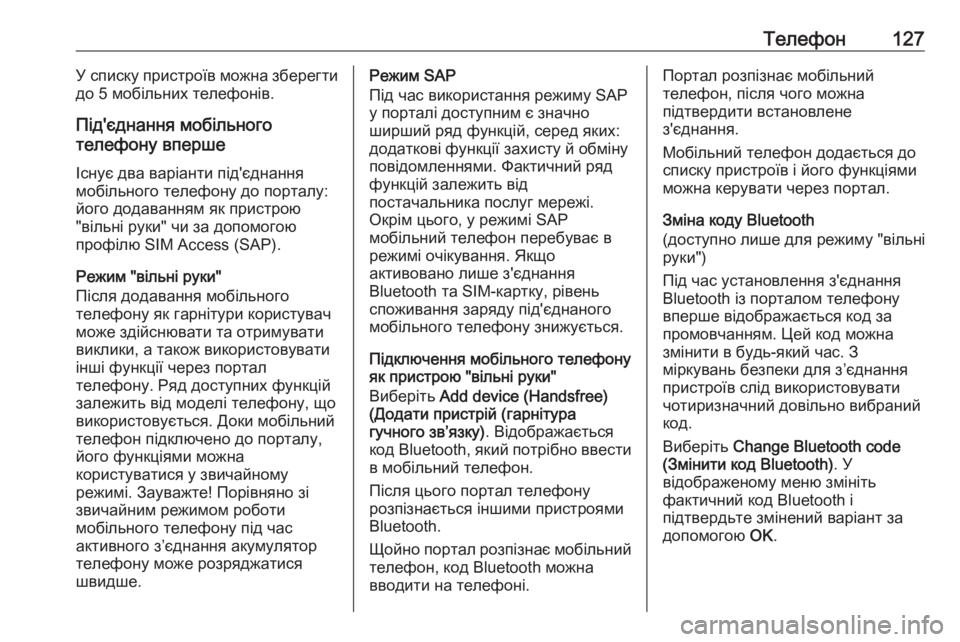
Телефон127У списку пристроїв можна зберегти
до 5 мобільних телефонів.
Під'єднання мобільного
телефону вперше
Існує два варіанти під'єднання
мобільного телефону до порталу:
його додаванням як пристрою
"вільні руки" чи за допомогою
профілю SIM Access (SAP).
Режим "вільні руки"
Після додавання мобільного
телефону як гарнітури користувач
може здійснювати та отримувати
виклики, а також використовувати
інші функції через портал
телефону. Ряд доступних функцій
залежить від моделі телефону, що
використовується. Доки мобільний
телефон підключено до порталу,
його функціями можна
користуватися у звичайному
режимі. Зауважте! Порівняно зі
звичайним режимом роботи
мобільного телефону під час
активного з’єднання акумулятор
телефону може розряджатися
швидше.Режим SAP
Під час використання режиму SAP
у порталі доступним є значно
ширший ряд функцій, серед яких:
додаткові функції захисту й обміну
повідомленнями. Фактичний ряд
функцій залежить від
постачальника послуг мережі.
Окрім цього, у режимі SAP
мобільний телефон перебуває в
режимі очікування. Якщо
активовано лише з'єднання
Bluetooth та SIM-картку, рівень
споживання заряду під'єднаного
мобільного телефону знижується.
Підключення мобільного телефону
як пристрою "вільні руки"
Виберіть Add device (Handsfree)
(Додати пристрій (гарнітура
гучного зв’язку) . Відображається
код Bluetooth, який потрібно ввести
в мобільний телефон.
Після цього портал телефону
розпізнається іншими пристроями
Bluetooth.
Щойно портал розпізнає мобільний
телефон, код Bluetooth можна
вводити на телефоні.Портал розпізнає мобільний
телефон, після чого можна
підтвердити встановлене
з'єднання.
Мобільний телефон додається до
списку пристроїв і його функціями
можна керувати через портал.
Зміна коду Bluetooth
(доступно лише для режиму "вільні
руки")
Під час установлення з'єднання
Bluetooth із порталом телефону вперше відображається код за
промовчанням. Цей код можна
змінити в будь-який час. З
міркувань безпеки для з’єднання пристроїв слід використовувати
чотиризначний довільно вибраний
код.
Виберіть Change Bluetooth code
(Змінити код Bluetooth) . У
відображеному меню змініть
фактичний код Bluetooth і
підтвердьте змінений варіант за
допомогою OK.
Page 128 of 139
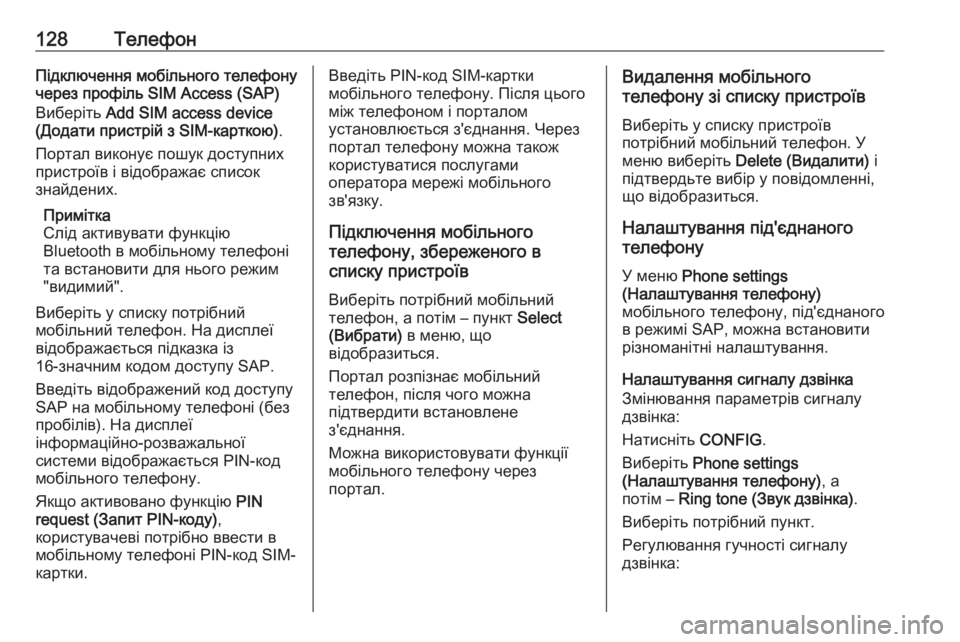
128ТелефонПідключення мобільного телефону
через профіль SIM Access (SAP)
Виберіть Add SIM access device
(Додати пристрій з SIM-карткою) .
Портал виконує пошук доступних
пристроїв і відображає список
знайдених.
Примітка
Слід активувати функцію
Bluetooth в мобільному телефоні
та встановити для нього режим
"видимий".
Виберіть у списку потрібний
мобільний телефон. На дисплеї
відображається підказка із
16-значним кодом доступу SAP.
Введіть відображений код доступу
SAP на мобільному телефоні (без
пробілів). На дисплеї
інформаційно-розважальної
системи відображається PIN-код
мобільного телефону.
Якщо активовано функцію PIN
request (Запит PIN-коду) ,
користувачеві потрібно ввести в
мобільному телефоні PIN-код SIM-
картки.Введіть PIN-код SIM-картки
мобільного телефону. Після цього між телефоном і порталом
установлюється з'єднання. Через
портал телефону можна також
користуватися послугами
оператора мережі мобільного
зв'язку.
Підключення мобільного
телефону, збереженого в
списку пристроїв
Виберіть потрібний мобільний
телефон, а потім – пункт Select
(Вибрати) в меню, що
відобразиться.
Портал розпізнає мобільний
телефон, після чого можна
підтвердити встановлене
з'єднання.
Можна використовувати функції
мобільного телефону через
портал.Видалення мобільного
телефону зі списку пристроїв
Виберіть у списку пристроїв
потрібний мобільний телефон. У
меню виберіть Delete (Видалити) і
підтвердьте вибір у повідомленні, що відобразиться.
Налаштування під'єднаного
телефону
У меню Phone settings
(Налаштування телефону)
мобільного телефону, під'єднаного
в режимі SAP, можна встановити
різноманітні налаштування.
Налаштування сигналу дзвінка
Змінювання параметрів сигналу
дзвінка:
Натисніть CONFIG.
Виберіть Phone settings
(Налаштування телефону) , а
потім – Ring tone (Звук дзвінка) .
Виберіть потрібний пункт.
Регулювання гучності сигналу
дзвінка:
Page 130 of 139
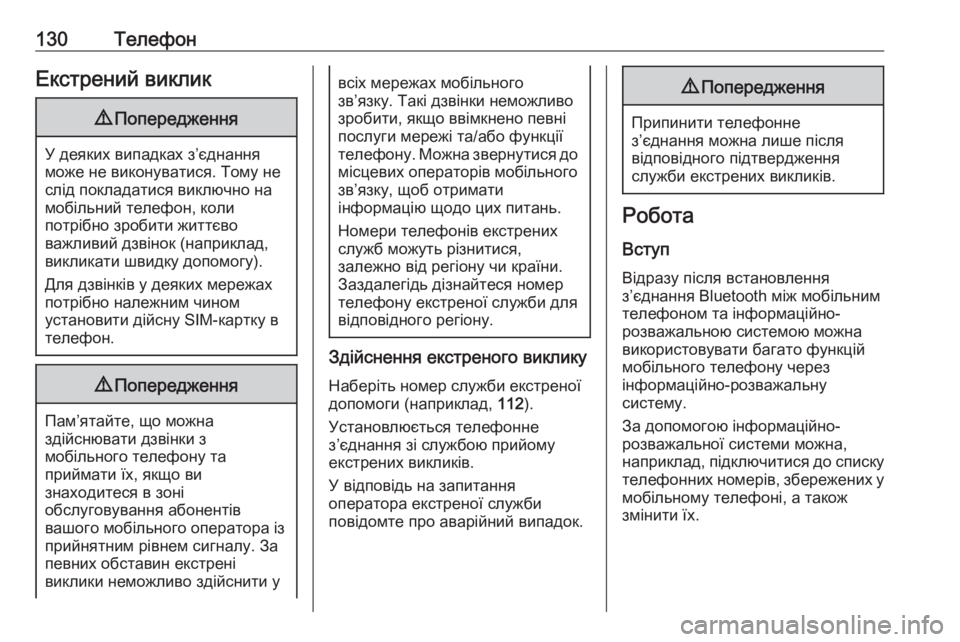
130ТелефонЕкстрений виклик9Попередження
У деяких випадках з’єднання
може не виконуватися. Тому не слід покладатися виключно на
мобільний телефон, коли
потрібно зробити життєво
важливий дзвінок (наприклад,
викликати швидку допомогу).
Для дзвінків у деяких мережах
потрібно належним чином
установити дійсну SIM-картку в
телефон.
9 Попередження
Пам’ятайте, що можна
здійснювати дзвінки з
мобільного телефону та
приймати їх, якщо ви
знаходитеся в зоні
обслуговування абонентів
вашого мобільного оператора із
прийнятним рівнем сигналу. За
певних обставин екстрені
виклики неможливо здійснити у
всіх мережах мобільного
зв’язку. Такі дзвінки неможливо
зробити, якщо ввімкнено певні
послуги мережі та/або функції телефону. Можна звернутися до місцевих операторів мобільного
зв’язку, щоб отримати
інформацію щодо цих питань.
Номери телефонів екстрених
служб можуть різнитися,
залежно від регіону чи країни.
Заздалегідь дізнайтеся номер
телефону екстреної служби для
відповідного регіону.
Здійснення екстреного виклику
Наберіть номер служби екстреноїдопомоги (наприклад, 112).
Установлюється телефонне
з’єднання зі службою прийому
екстрених викликів.
У відповідь на запитання
оператора екстреної служби
повідомте про аварійний випадок.
9 Попередження
Припинити телефонне
з’єднання можна лише після
відповідного підтвердження
служби екстрених викликів.
Робота
Вступ Відразу після встановлення
з’єднання Bluetooth між мобільним
телефоном та інформаційно-
розважальною системою можна
використовувати багато функцій
мобільного телефону через
інформаційно-розважальну
систему.
За допомогою інформаційно-
розважальної системи можна,
наприклад , підключитися до списку
телефонних номерів, збережених у мобільному телефоні, а також
змінити їх.
Page 136 of 139
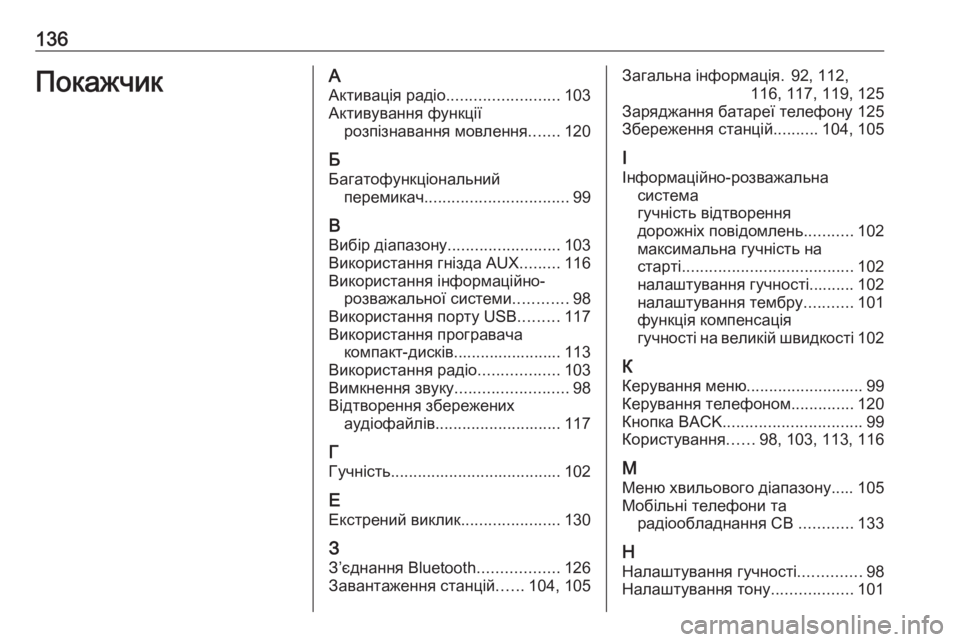
136ПокажчикААктивація радіо ......................... 103
Активування функції розпізнавання мовлення .......120
Б
Багатофункціональний перемикач ................................ 99
В Вибір діапазону .........................103
Використання гнізда AUX .........116
Використання інформаційно- розважальної системи ............98
Використання порту USB .........117
Використання програвача компакт-дисків........................ 113
Використання радіо ..................103
Вимкнення звуку .........................98
Відтворення збережених аудіофайлів ............................ 117
Г Гучність ...................................... 102
Е Екстрений виклик ......................130
З З’єднання Bluetooth ..................126
Завантаження станцій ......104, 105Загальна інформація. 92, 112,
116, 117, 119, 125
Заряджання батареї телефону 125
Збереження станцій ..........104, 105
І
Інформаційно-розважальна система
гучність відтворення
дорожніх повідомлень ...........102
максимальна гучність на
старті ...................................... 102
налаштування гучності.......... 102
налаштування тембру ...........101
функція компенсація
гучності на великій швидкості 102
К
Керування меню ..........................99
Керування телефоном ..............120
Кнопка BACK ............................... 99
Користування ......98, 103, 113, 116
М
Меню хвильового діапазону..... 105
Мобільні телефони та радіообладнання CB ............133
Н Налаштування гучності ..............98
Налаштування тону ..................101
Page 137 of 139
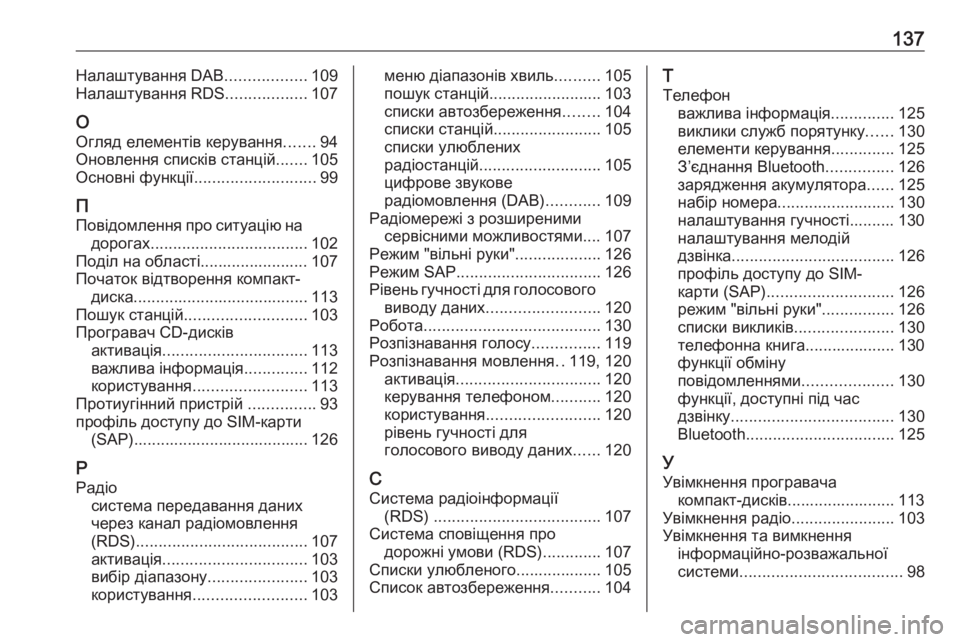
137Налаштування DAB..................109
Налаштування RDS ..................107
О
Огляд елементів керування .......94
Оновлення списків станцій .......105
Основні функції ........................... 99
П
Повідомлення про ситуацію на дорогах ................................... 102
Поділ на області........................ 107
Початок відтворення компакт- диска ....................................... 113
Пошук станцій ........................... 103
Програвач CD-дисків активація ................................ 113
важлива інформація ..............112
користування ......................... 113
Протиугінний пристрій ...............93
профіль доступу до SIM-карти (SAP)....................................... 126
Р
Радіо система передавання даних
через канал радіомовлення
(RDS) ...................................... 107
активація ................................ 103
вибір діапазону ......................103
користування ......................... 103меню діапазонів хвиль ..........105
пошук станцій ......................... 103
списки автозбереження ........104
списки станцій ........................ 105
списки улюблених
радіостанцій ........................... 105
цифрове звукове
радіомовлення (DAB) ............109
Радіомережі з розширеними сервісними можливостями.... 107
Режим "вільні руки" ...................126
Режим SAP ................................ 126
Рівень гучності для голосового виводу даних ......................... 120
Робота ....................................... 130
Розпізнавання голосу ...............119
Розпізнавання мовлення ..119, 120
активація ................................ 120
керування телефоном ...........120
користування ......................... 120
рівень гучності для
голосового виводу даних ......120
С
Система радіоінформації (RDS) ..................................... 107
Система сповіщення про дорожні умови (RDS) .............107
Списки улюбленого................... 105
Список автозбереження ...........104Т
Телефон важлива інформація ..............125
виклики служб порятунку ......130
елементи керування ..............125
З’єднання Bluetooth ...............126
зарядження акумулятора ......125
набір номера .......................... 130
налаштування гучності.......... 130
налаштування мелодій
дзвінка .................................... 126
профіль доступу до SIM-
карти (SAP) ............................ 126
режим "вільні руки" ................126
списки викликів ......................130
телефонна книга.................... 130
функції обміну
повідомленнями ....................130
функції, доступні під час
дзвінку .................................... 130
Bluetooth ................................. 125
У
Увімкнення програвача компакт-дисків........................ 113
Увімкнення радіо .......................103
Увімкнення та вимкнення інформаційно-розважальної
системи .................................... 98
Page 138 of 139
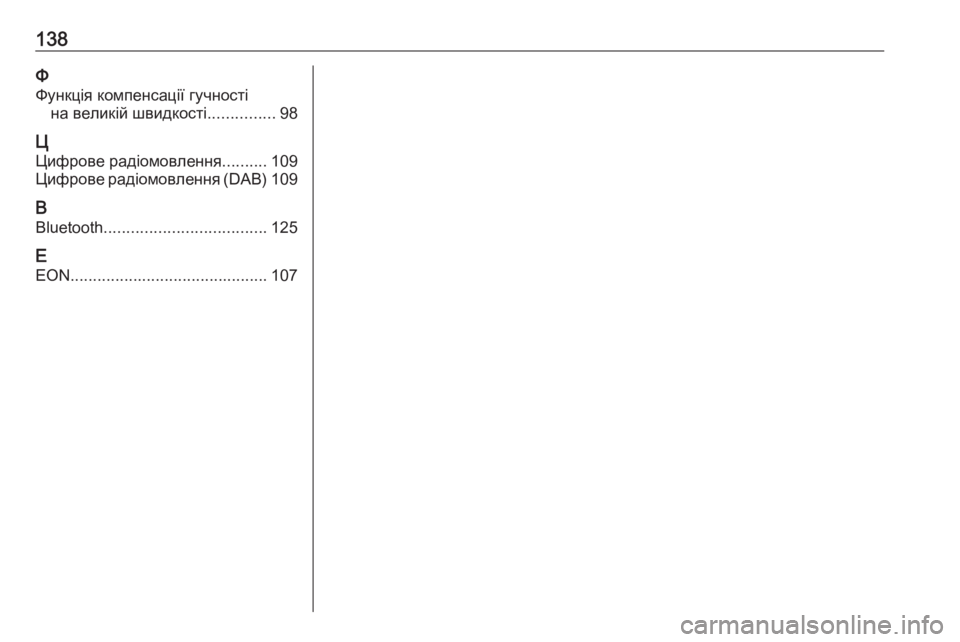
138ФФункція компенсації гучності на великій швидкості ...............98
Ц Цифрове радіомовлення ..........109
Цифрове радіомовлення ( DAB) 109
B Bluetooth .................................... 125
E
EON ............................................ 107